2020. 9. 8. 20:14ㆍIT / 인터넷
스마폰으로 사용하는 많은 서비스 중 카카오톡은 모든 분들이 사용하고 있다고 해도 과언이 아니죠.
카카오톡 초창기는 단순한 채팅 기능만 사용했었는데, 현재는 무료통화, 사진, 동영상, 음성 메일 서비스, 일대일이나 그룹채팅 기능으로 발전해 왔습니다.
저는 카카오톡은 대부분 초대된 단톡방이나 채팅으로만 이용했었는데요.
몇년전 모임에서 정보공유나 소통을 위해서 단톡방을 만들게 되었는데, 처음 만들 때는 조금 헤맸답니다.
이렇게 쉬운 방법을 왜 어려워했는지 ㅋㅋ 이제는 눈감고도 카카오톡 채팅방 단톡방은 만들 수 있습니다.
그런 의미에서 카카오톡 단톡방 만들기와 채팅방 이름 바꾸기에 대해 알아보겠습니다.
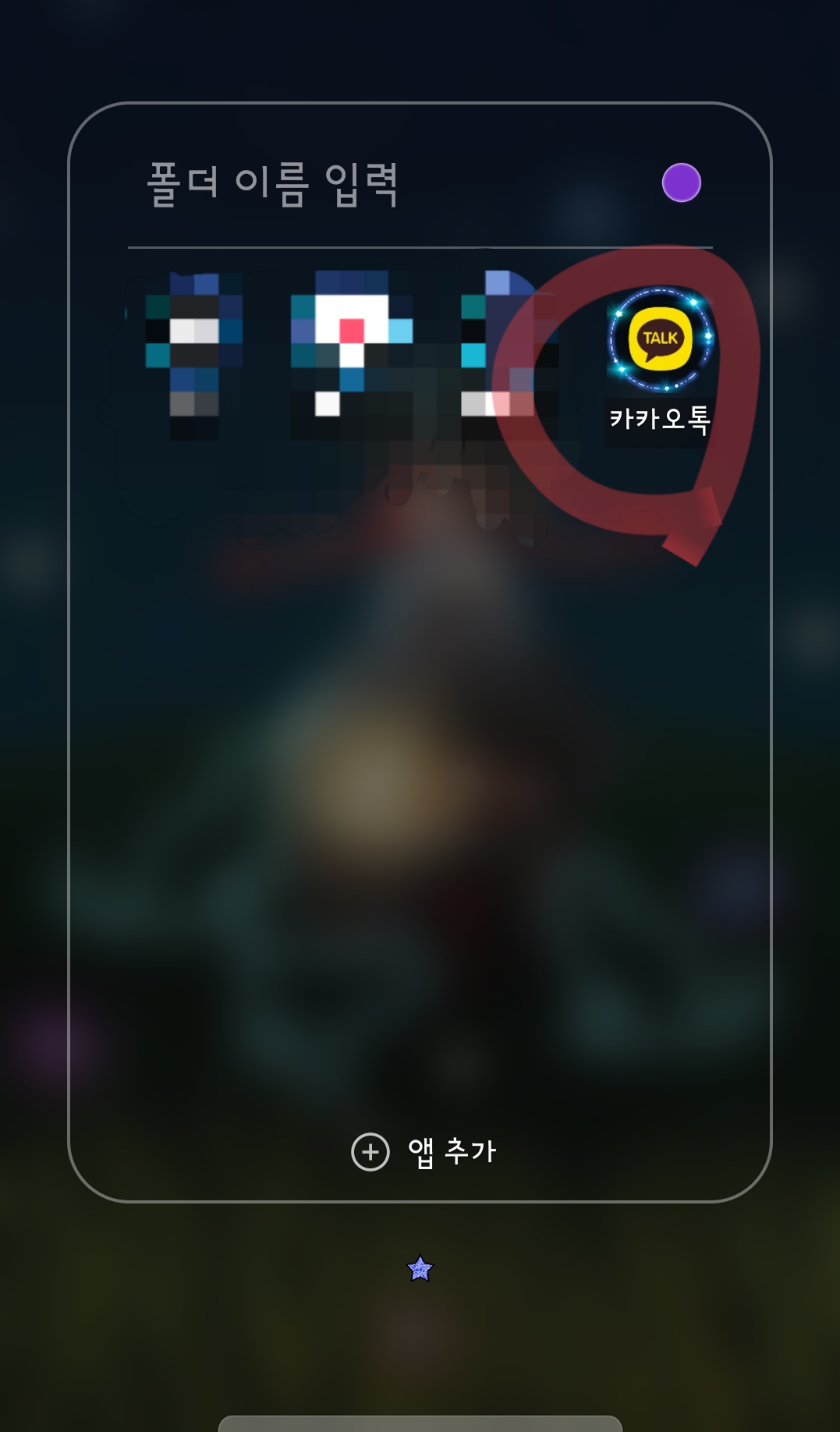
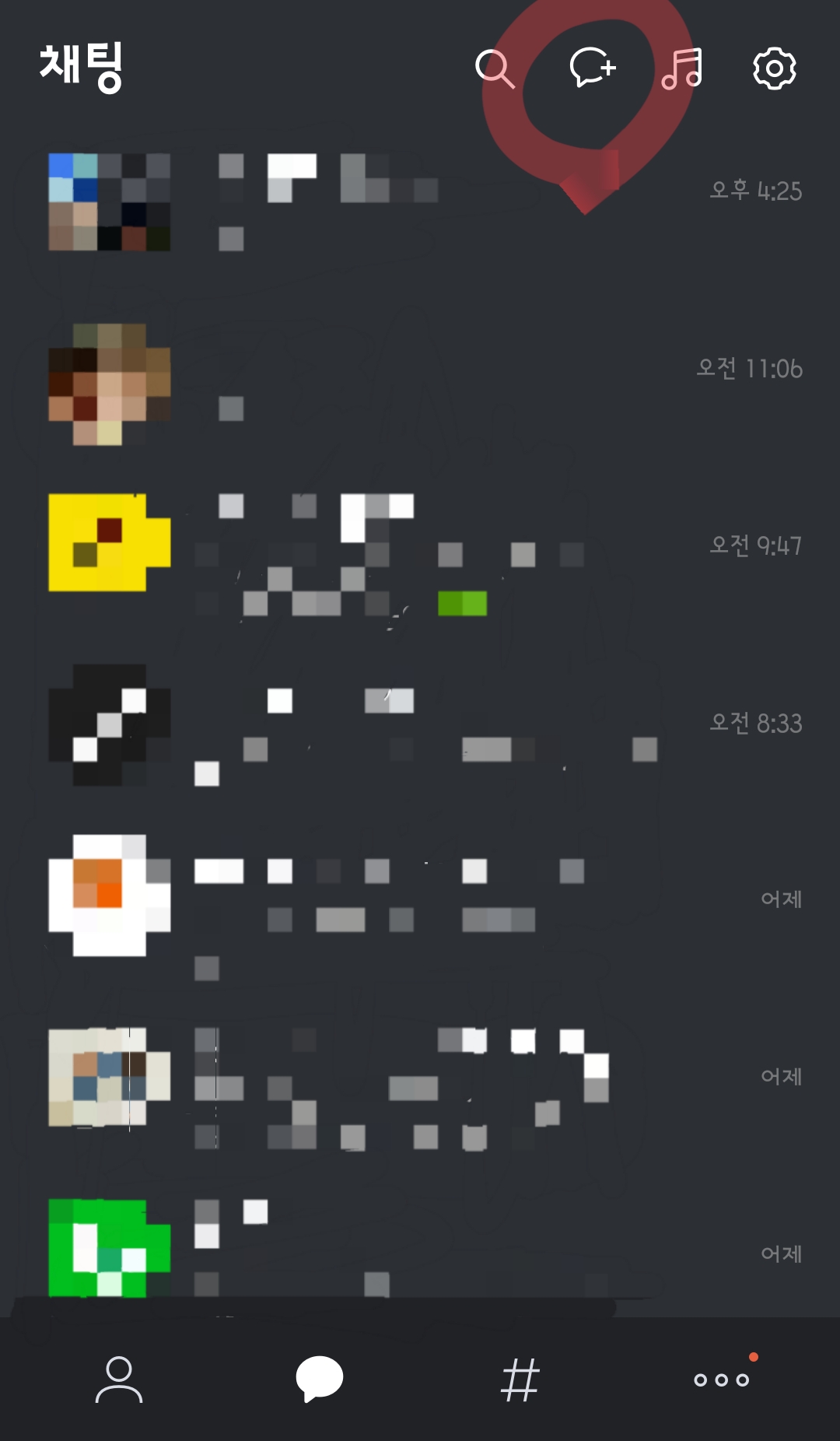
스마트폰에 설치되어 있는 카카오톡앱을 눌러주세요.
카카오톡 채팅방이 나타나면 화면 상단에 있는 말풍선더하기 버튼을 누릅니다.

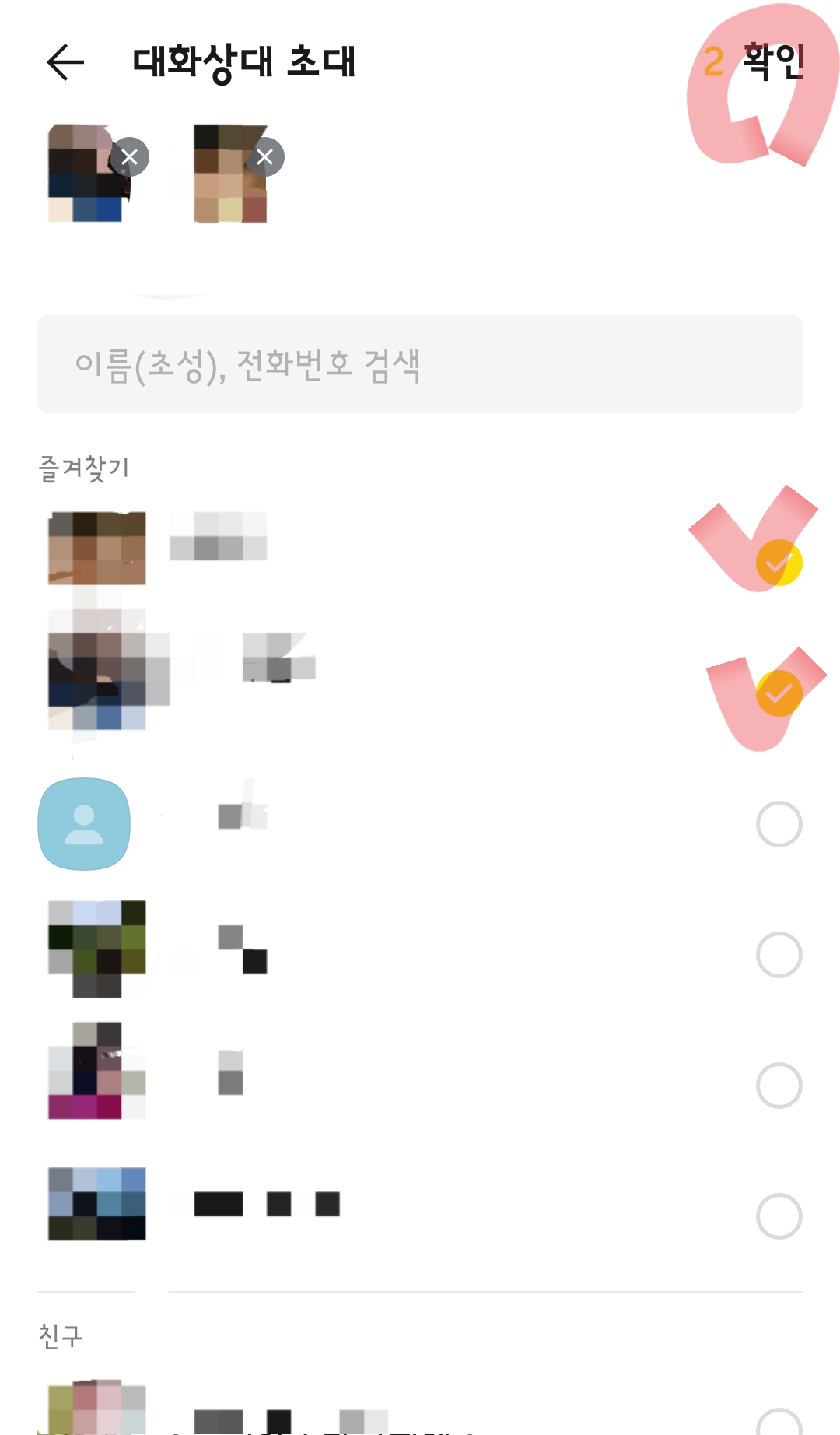
새로운 채팅방을 만들 수 있는 화면이 나타나는데요.
상단에 있는 일반채팅을 누르세요.
그럼 대화상대를 초대하기 위해 내 카카오톡에 저장되어 있는 사람들의 명단이 확인됩니다.
단톡방의 멤버로 초대할 사람은 이름 옆에 있는 하얀색 동그라미를 누르면 노란색 버튼으로 활성화가 됩니다.
이것에 단톡방을 만들기 위한 단톡방 멤버를 찜해둔 것이지요.
멤버를 다 선택했다면 화면 왼쪽 상단에 있는 확인을 눌러주세요.
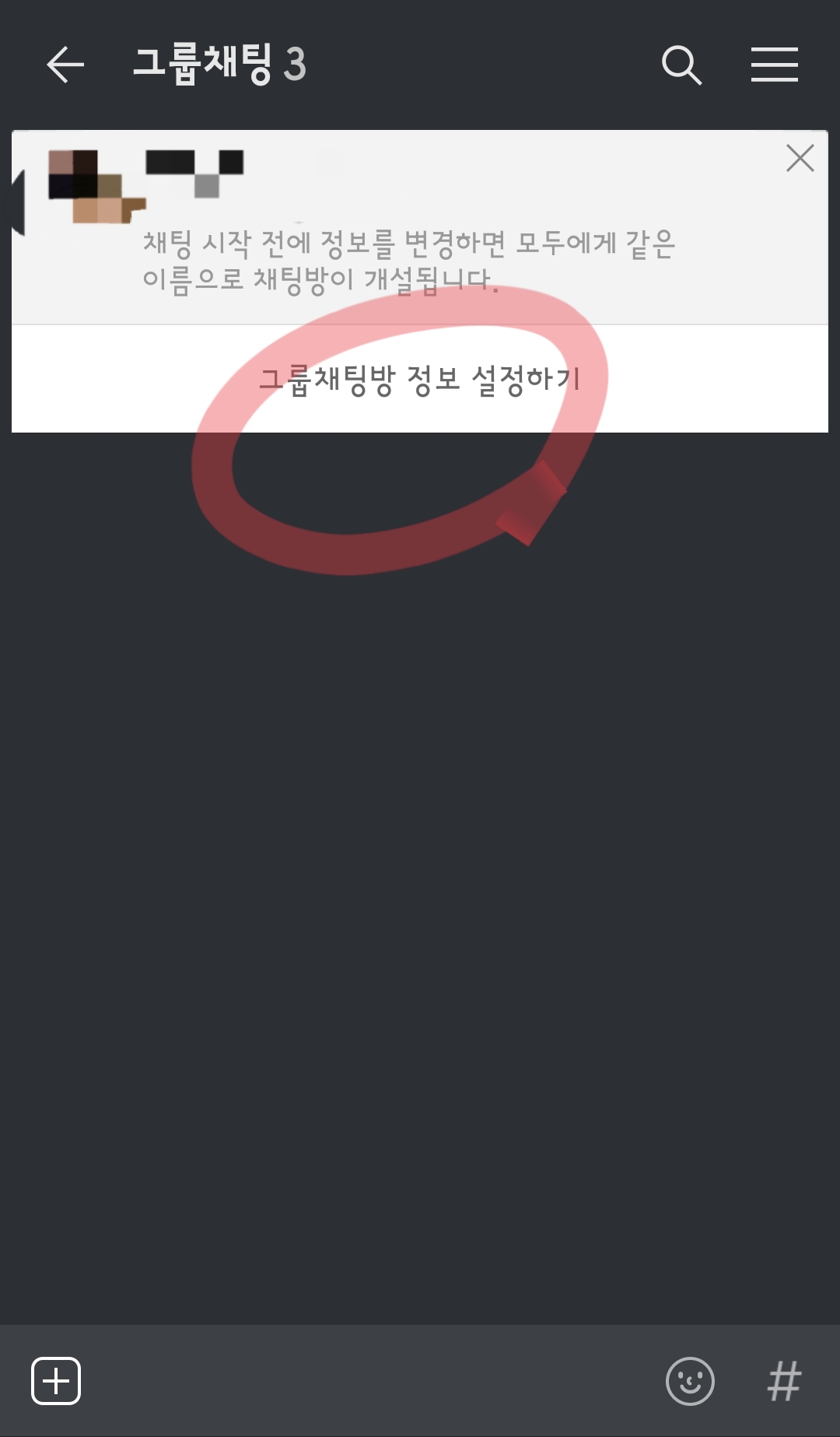

새로운 단톡방이 만들어졌는데요.
아직 채팅방에 아무 내용을 입력하지 않았기 때문에 완전히 만들어진 것은 아니랍니다.
그룹채팅방의 이름을 바꾸기 위해서는 그룹채팅방 정보 설정하기를 누릅니다.
그룹채팅방 정보 설정을 위한 화면이 열리면 채팅방 이름이 보이는데요.
어떤 이름도 입력하지 않았기 때문에 그룹 멤버 개인의 이름이 나열되어 있습니다.
채팅방 이름을 눌러주세요.
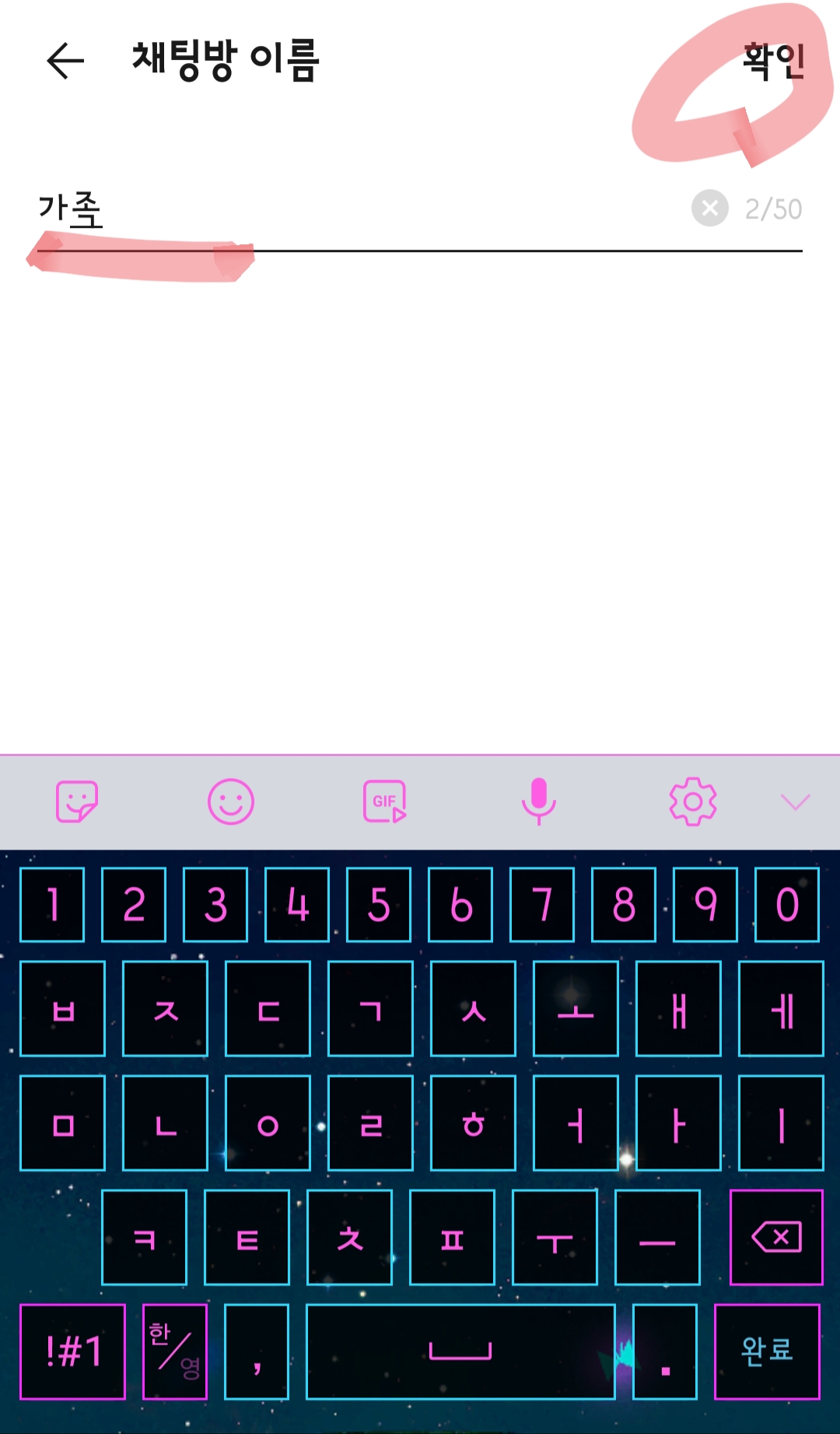

채팅방 이름을 입력할 수 있는 화면이 나오면 그룹 특색에 맞는 이름을 입력해주면 됩니다.
저는 가족이라고 입력 후 화면 왼쪽 상단에 있는 확인버튼을 눌렀습니다.
그럼 그룹채팅방 정보 설정 화면으로 넘어와 내가 설정한 채팅방 이름으로 바뀐 것을 확인할 수 있습니다.
이렇게 카카오톡 채팅방 단톡방 만들기와 채팅방 이름 바꾸기까지 완료되었는데요.
내가 만든 단톡방이나 채팅방은 이렇게 이름을 설정해서 바꿀 수 있지만, 초대받은 단톡방이나 채팅방의 이름을 바꾸려면 어떻게 해야 할까요? 이 방법은 더 쉽게 설정할 수 있습니다.

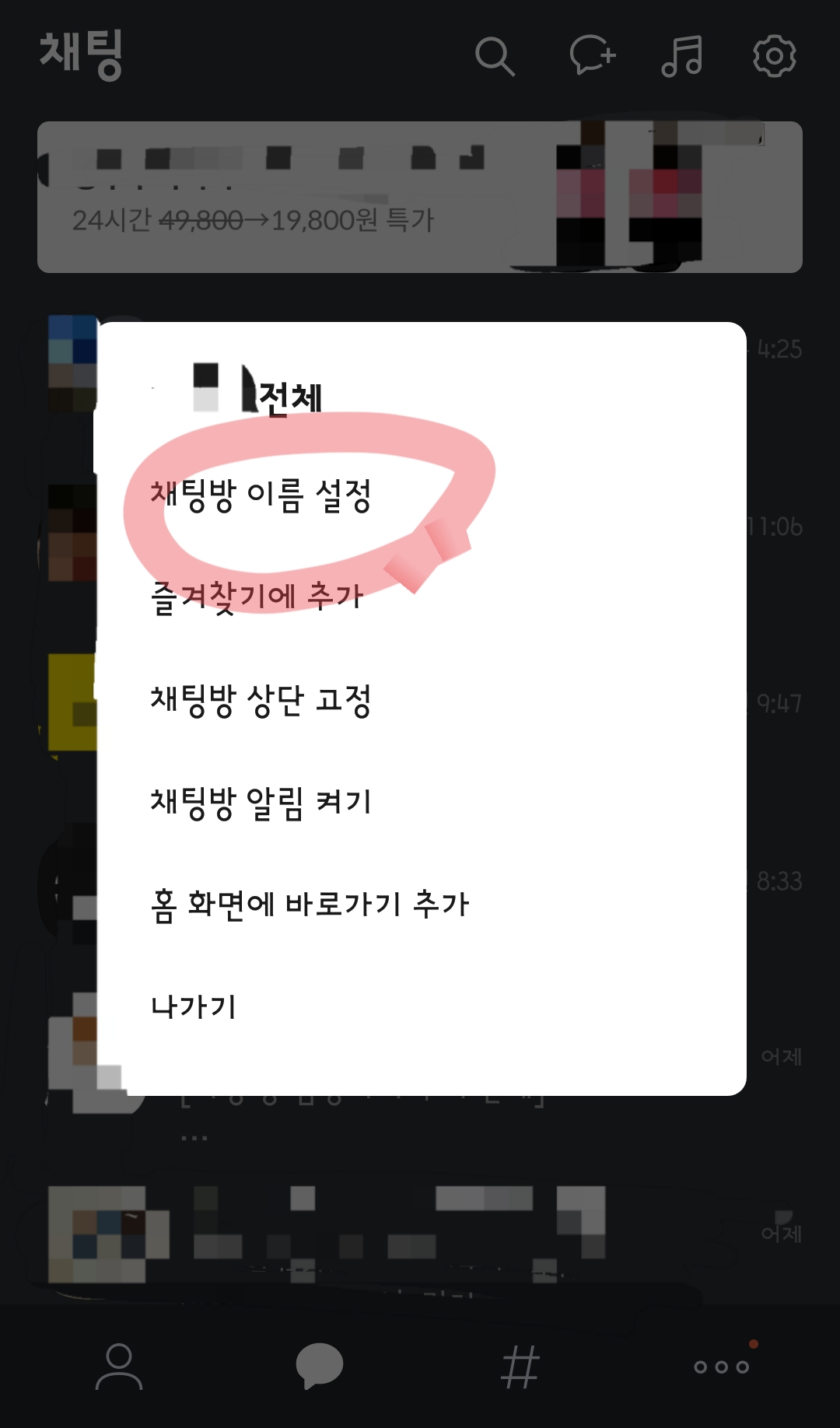
우선, 카카오톡 채팅 목록으로 돌아와서 이름을 바꾸고자 하는 채팅방을 1~2초가량 꾸욱 눌러주세요.
그럼 채팅방 설정을 위한 목차가 나타나는데요.
이 중에서 채팅방 이름 설정을 눌러주세요.

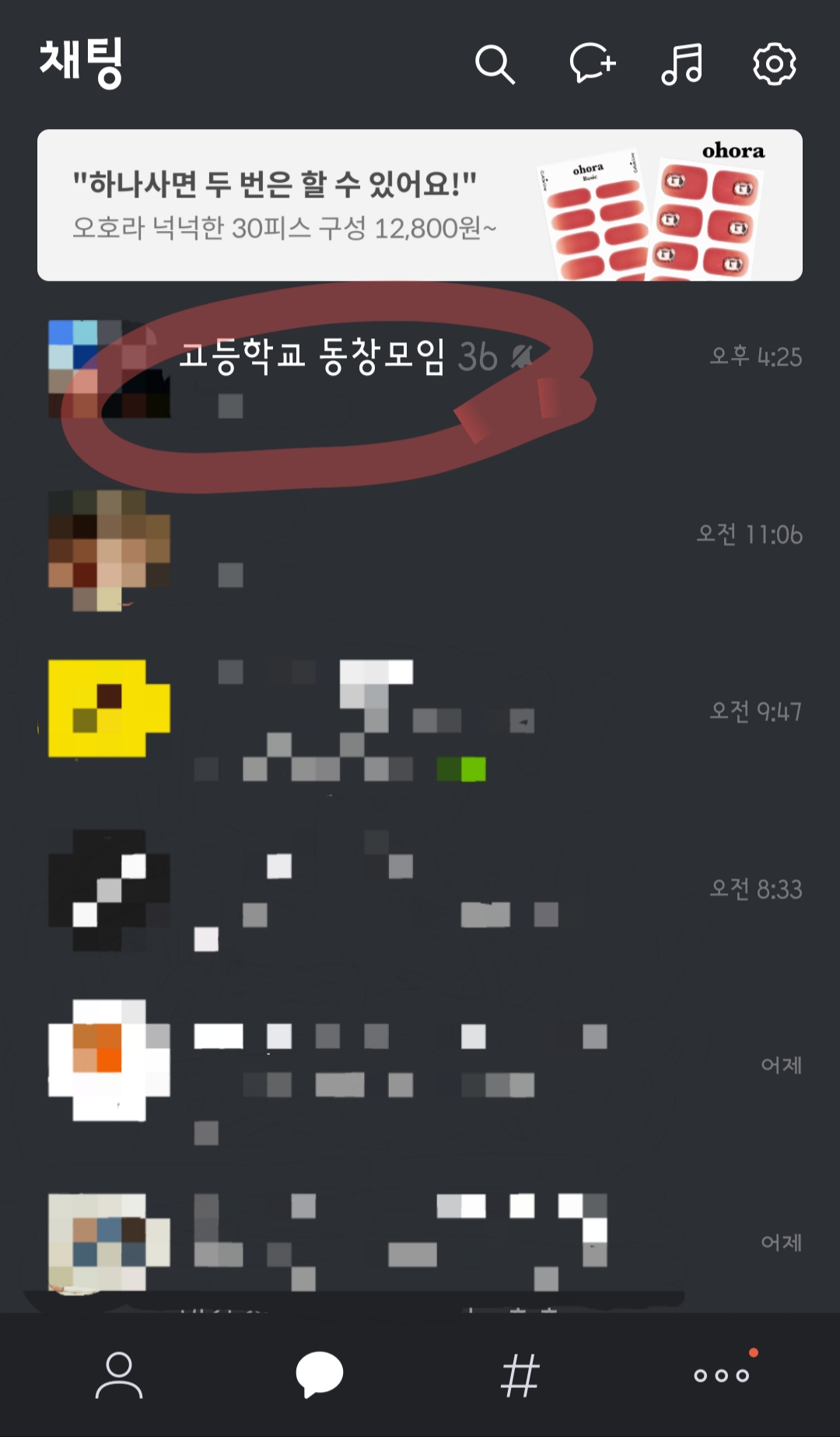
채팅방 이름을 설정할 수 있는 화면이 열리면 입력칸에 바꾸고자 하는 이름을 입력해주세요.
저는 고등학교 동창모임이라고 입력하고 화면 왼쪽 상단에 있는 확인을 눌렀습니다.
다시 채팅목록으로 돌아오니 고등학교 동창모임으로 이름이 바뀐 것이 바로 확인할 수 있습니다.
위의 방법보다 더 쉬운 방법으로 채팅방 이름을 쉽게 바꿀 수 있답니다.
스마트폰이나 카카오톡 사용이 아직 익숙하지 않은 분들에게 분들에게 도움이 되면 좋겠네요.
카카오톡 채팅방 단톡방 만들기, 채팅방 이름 바꾸기는 여기까지 입니다.
'IT / 인터넷' 카테고리의 다른 글
| 카톡 글자 크게, 이렇게 해보세요. (0) | 2020.09.21 |
|---|---|
| 갤럭시 키보드 진동! 내 마음에 맞게 설정하기 (0) | 2020.09.11 |
| 카카오톡 큐알코드, 전자출입부 체크인하기 (0) | 2020.09.07 |
| sk핸드폰 t월드 컬러링 설정는 방법 (0) | 2020.09.04 |
| 유튜브 로그아웃, 모바일과 pc버전으로 알아보아요. (0) | 2020.09.02 |